Lightroom là một ứng dụng chỉnh sửa ảnh mạnh mẽ của Adobe, có sẵn trên các thiết bị di động như Android và iOS. Bạn vừa có bức ảnh selfie mùa hè hoàn hảo ở bãi biển? Hãy thực hiện tất cả các chỉnh sửa cần thiết, chẳng hạn như điều chỉnh mức độ ánh sáng và sử dụng ứng dụng và chia sẻ nó với bạn bè trong vòng vài phút.
Với Adobe Lightroom, bạn có thể có các khả năng chỉnh sửa ảnh và video đơn giản khi đang di chuyển. Tìm hiểu cách sử dụng Lightroom trên Android cho mọi nhu cầu chỉnh sửa của bạn qua bài viết sau đây!
Tại sao nên sử dụng Lightroom trên Android?
Lightroom trên Android là một ứng dụng chỉnh sửa ảnh di động tuyệt vời cho phép bạn thực hiện các điều chỉnh nhỏ đối với ảnh ngay từ thiết bị của mình. Ứng dụng này chứa các tính năng hữu ích cho bất kỳ ai yêu thích chụp và chia sẻ ảnh. Là một phần trong bộ sản phẩm của Adobe, bạn cũng có thể yên tâm rằng ứng dụng được cập nhật với các tính năng mới được thêm vào và những tính năng hiện có đang được cải thiện. Bạn không chỉ có sẵn các công cụ chỉnh sửa mà còn có quyền truy cập vào các hướng dẫn và cộng đồng để giúp cải thiện kỹ năng chỉnh sửa của mình.
Ứng dụng dành cho thiết bị di động hiện cũng bao gồm một tính năng cho phép người dùng cộng tác với các nhiếp ảnh gia khác. Tính năng này đã có sẵn trên máy tính và được gọi là "Remixes". Khi vào tab này, bạn có thể xem và chỉnh sửa ảnh của những người dùng khác. Điều này mang lại cho bạn cơ hội học hỏi, truyền cảm hứng và kết nối với những người sáng tạo khác.
Một số tính năng của Lightroom bao gồm:
- Công cụ chỉnh sửa ảnh (bao gồm các công cụ cơ bản và nâng cao)
- Công cụ chỉnh sửa video
- Cài đặt preset để chỉnh sửa nhanh hơn
- Lưu trữ đám mây
- Bảng điều khiển Mask có thể nhanh chóng đảo ngược mask
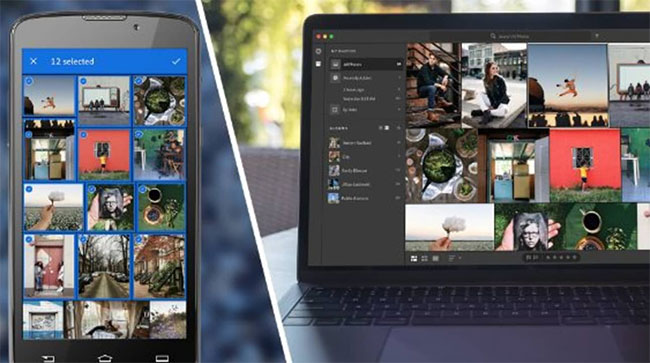
Cách sử dụng Lightroom trên Android
Hãy cùng xem cách bắt đầu sử dụng Lightroom trên thiết bị Android của bạn.
1. Nhập ảnh

Mở Lightroom trên thiết bị Android bằng cách nhấn vào biểu tượng ứng dụng. Bạn có thể chụp ảnh trực tiếp từ ứng dụng hoặc có thể thêm ảnh hiện có. Để thêm ảnh hiện có, hãy nhấn vào nút màu xanh lam ở cuối màn hình có ảnh và dấu +.
2. Sắp xếp và tìm kiếm ảnh
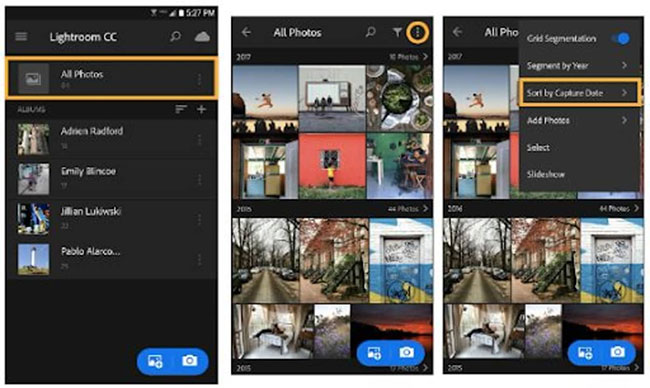
Sau khi bạn thêm ảnh, tất cả ảnh sẽ hiển thị trên màn hình chính của ứng dụng và sẽ được sắp xếp theo ngày chụp. Để thay đổi cách sắp xếp ảnh của bạn, hãy nhấn vào ba dấu chấm để mở tùy chọn. Bây giờ, hãy nhấn vào "Sort by Date" để xem các tùy chọn khác và chọn một tùy chọn từ danh sách. Nếu bạn làm việc với nhiều ảnh, bạn có thể muốn sử dụng một cách để tìm ảnh cụ thể. Lightroom nhận ra một số đối tượng phổ biến nhất định trong ảnh và sẽ chỉ định từ khóa cho chúng. Bạn có thể sử dụng chức năng tìm kiếm để tìm ảnh có chứa các đối tượng này. Ví dụ, tìm kiếm cụm từ "flower" sẽ hiển thị tất cả ảnh có hoa.
3. Phân loại ảnh vào album
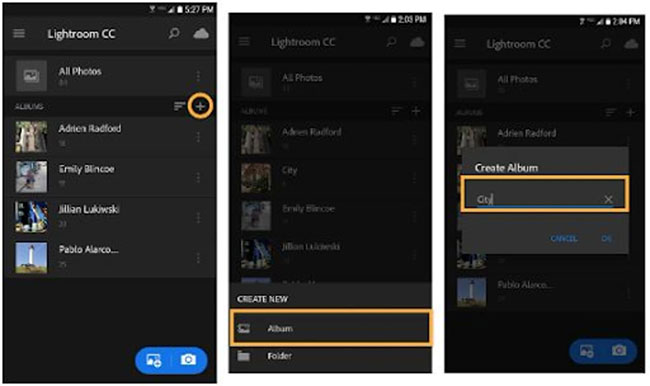
Cách dễ nhất để giữ cho ảnh của bạn được ngăn nắp là sử dụng album. Để tạo album trong Lightroom, bạn chỉ cần nhấn vào nút + trên màn hình chính. Sau đó chọn "Album" và tạo tên cho album của bạn.
Bây giờ hãy nhấn vào tên album và chọn ảnh để thêm vào album. Ngoài ra, bạn cũng có thể bắt đầu chụp ảnh trực tiếp vào album.
4. Chỉnh sửa ảnh
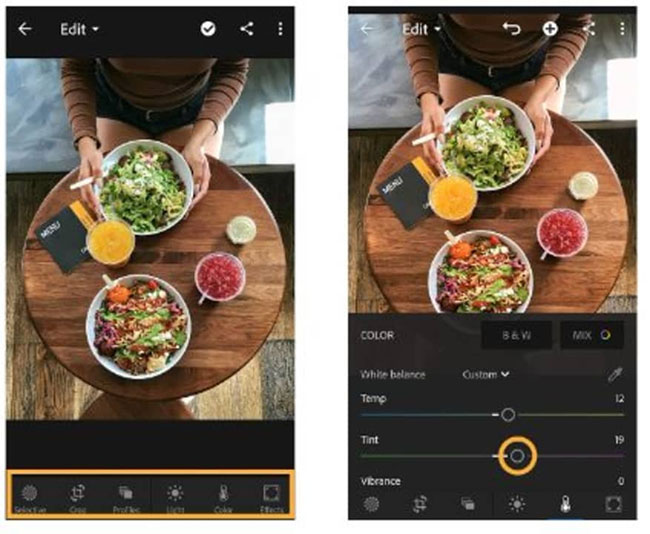
Bạn có thể muốn chỉnh sửa ảnh của mình để cải thiện chúng trước khi chia sẻ. Cho dù bạn chỉ muốn cắt nó, điều chỉnh ánh sáng hay sử dụng các tính năng nâng cao hơn như tạo mask đảo ngược - Lightroom có các công cụ bạn cần. Tất cả các công cụ chỉnh sửa sẽ được liệt kê ở cuối màn hình. Nhấn vào bất kỳ mục nào trong số chúng sẽ mở ra một bảng điều khiển khác với các tùy chọn cụ thể. Một số điều bạn có thể làm bao gồm:
- Cắt - Điều chỉnh kích thước ảnh
- Điều chỉnh ánh sáng - Làm sáng ảnh chụp trong điều kiện ánh sáng kém lý tưởng
- Điều chỉnh màu - Chọn từ các tùy chọn màu khác nhau, chẳng hạn như đen và trắng, hoặc thay đổi nhiệt độ, tông màu hoặc độ rung theo cách thủ công.
- Chỉnh sửa nâng cao - Tại đây bạn sẽ tìm thấy các công cụ như tạo mask
5. Lưu và chia sẻ ảnh
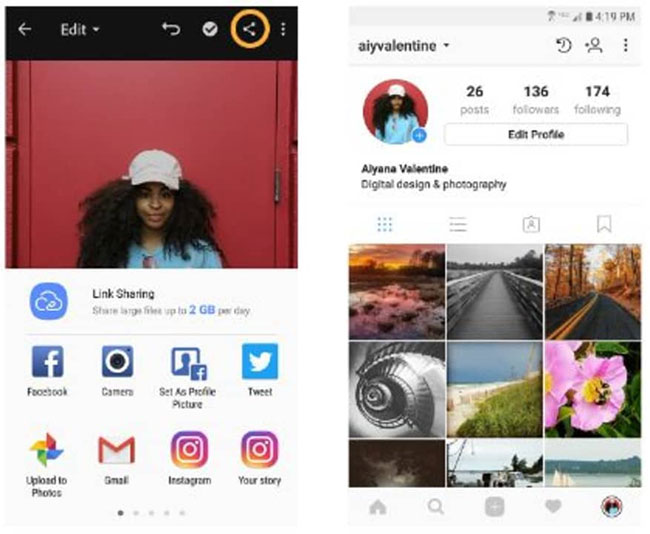
Khi bạn hài lòng với các chỉnh sửa của mình, chỉ cần nhấn vào dấu chỉnh sửa để lưu các thay đổi. Tiếp theo, chạm vào biểu tượng chia sẻ ở đầu màn hình để chia sẻ ảnh mới chỉnh sửa của bạn lên mạng xã hội hoặc thông qua các nền tảng nhắn tin.
Có một trình chỉnh sửa ảnh đáng tin cậy nhưng mạnh mẽ trên điện thoại của bạn là điều tuyệt vời khi bạn cần nhanh chóng điều chỉnh ảnh khi đang di chuyển. Lightroom cung cấp tất cả các tính năng bạn có thể muốn từ một trình chỉnh sửa di động, bao gồm nhiều tính năng hữu ích để giúp bạn học và cải thiện kỹ năng chụp ảnh và chỉnh sửa của mình. Thực hiện theo các bước đơn giản ở trên để đảm bảo bạn có thể bắt đầu sử dụng Lightroom trong vòng vài phút.
 Công nghệ
Công nghệ  AI
AI  Windows
Windows  iPhone
iPhone  Android
Android  Học IT
Học IT  Download
Download  Tiện ích
Tiện ích  Khoa học
Khoa học  Game
Game  Làng CN
Làng CN  Ứng dụng
Ứng dụng 
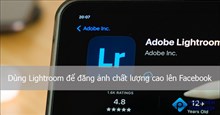

















 Linux
Linux  Đồng hồ thông minh
Đồng hồ thông minh  macOS
macOS  Chụp ảnh - Quay phim
Chụp ảnh - Quay phim  Thủ thuật SEO
Thủ thuật SEO  Phần cứng
Phần cứng  Kiến thức cơ bản
Kiến thức cơ bản  Lập trình
Lập trình  Dịch vụ công trực tuyến
Dịch vụ công trực tuyến  Dịch vụ nhà mạng
Dịch vụ nhà mạng  Quiz công nghệ
Quiz công nghệ  Microsoft Word 2016
Microsoft Word 2016  Microsoft Word 2013
Microsoft Word 2013  Microsoft Word 2007
Microsoft Word 2007  Microsoft Excel 2019
Microsoft Excel 2019  Microsoft Excel 2016
Microsoft Excel 2016  Microsoft PowerPoint 2019
Microsoft PowerPoint 2019  Google Sheets
Google Sheets  Học Photoshop
Học Photoshop  Lập trình Scratch
Lập trình Scratch  Bootstrap
Bootstrap  Năng suất
Năng suất  Game - Trò chơi
Game - Trò chơi  Hệ thống
Hệ thống  Thiết kế & Đồ họa
Thiết kế & Đồ họa  Internet
Internet  Bảo mật, Antivirus
Bảo mật, Antivirus  Doanh nghiệp
Doanh nghiệp  Ảnh & Video
Ảnh & Video  Giải trí & Âm nhạc
Giải trí & Âm nhạc  Mạng xã hội
Mạng xã hội  Lập trình
Lập trình  Giáo dục - Học tập
Giáo dục - Học tập  Lối sống
Lối sống  Tài chính & Mua sắm
Tài chính & Mua sắm  AI Trí tuệ nhân tạo
AI Trí tuệ nhân tạo  ChatGPT
ChatGPT  Gemini
Gemini  Điện máy
Điện máy  Tivi
Tivi  Tủ lạnh
Tủ lạnh  Điều hòa
Điều hòa  Máy giặt
Máy giặt  Cuộc sống
Cuộc sống  TOP
TOP  Kỹ năng
Kỹ năng  Món ngon mỗi ngày
Món ngon mỗi ngày  Nuôi dạy con
Nuôi dạy con  Mẹo vặt
Mẹo vặt  Phim ảnh, Truyện
Phim ảnh, Truyện  Làm đẹp
Làm đẹp  DIY - Handmade
DIY - Handmade  Du lịch
Du lịch  Quà tặng
Quà tặng  Giải trí
Giải trí  Là gì?
Là gì?  Nhà đẹp
Nhà đẹp  Giáng sinh - Noel
Giáng sinh - Noel  Hướng dẫn
Hướng dẫn  Ô tô, Xe máy
Ô tô, Xe máy  Tấn công mạng
Tấn công mạng  Chuyện công nghệ
Chuyện công nghệ  Công nghệ mới
Công nghệ mới  Trí tuệ Thiên tài
Trí tuệ Thiên tài